中山精品网站建设渠道怀宁县住房和建设局网站
用VS2005新建一个MFC项目,添加一个Custom Control控件在窗体
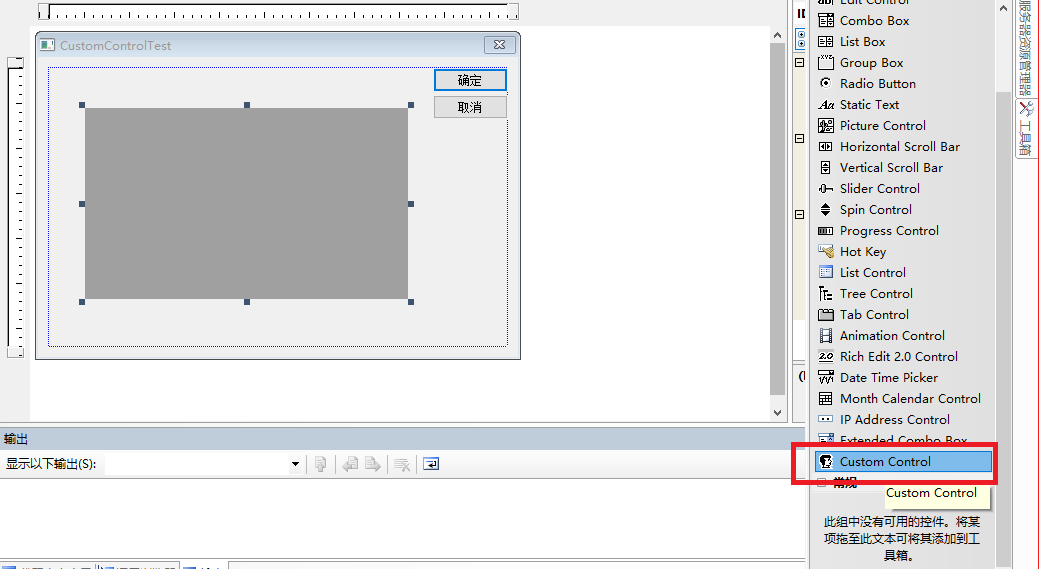
我们需要为自定义控件添加一个类。项目,添加类,MFC类
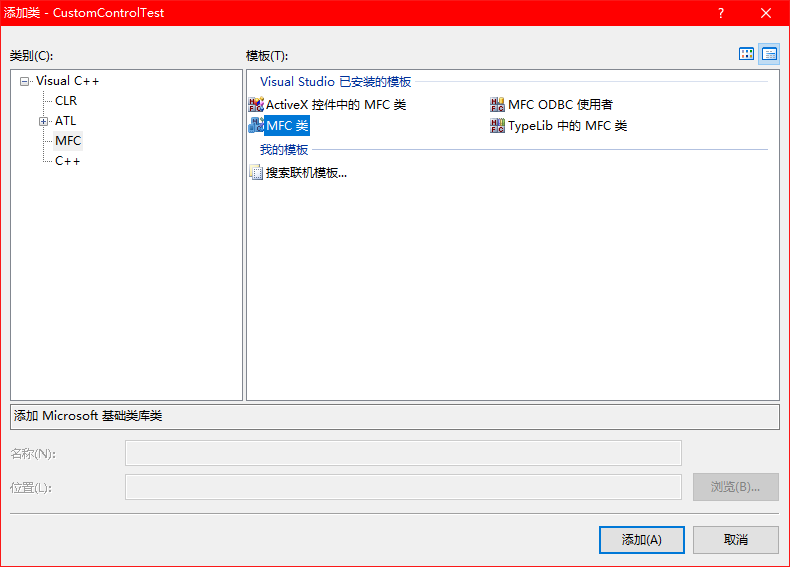
设置类名字,基类为CWnd,你也可以选择CDialog作为基类
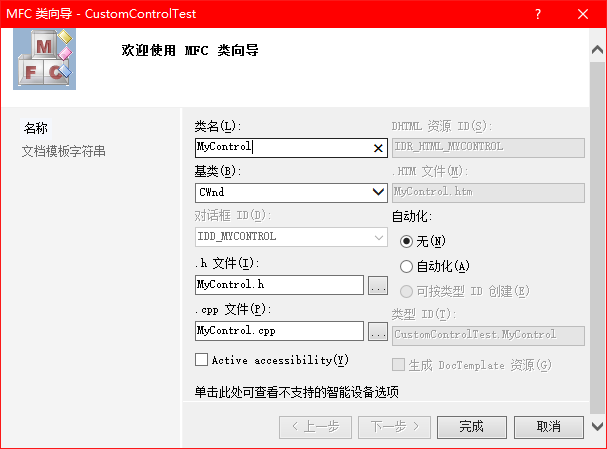
类创建完成后,在它的构造函数中注册一个新的自定义窗体,取名为"MyWindowClass"
WNDCLASS windowclass;HINSTANCE hInst = AfxGetInstanceHandle();//Check weather the class is registerd alreadyif 